
图像处理 占存:88.1MB 时间:2020-08-18
软件介绍: Fireworks官方版是款适用于图形图像编辑用户们使用的网络图像处理工具。Fireworks电脑版可以让用...
大伙可能不熟悉Fireworks软件,也不晓得制作渐变旋转圆环GIF动画的操作,所以接下来小编就来讲解Fireworks制作渐变旋转圆环GIF动画的详细操作方法,相信一定可以帮助到你们。
打开Fireworks,新建文档后,左侧菜单中找到一个面圈形的工具,如图所示位置
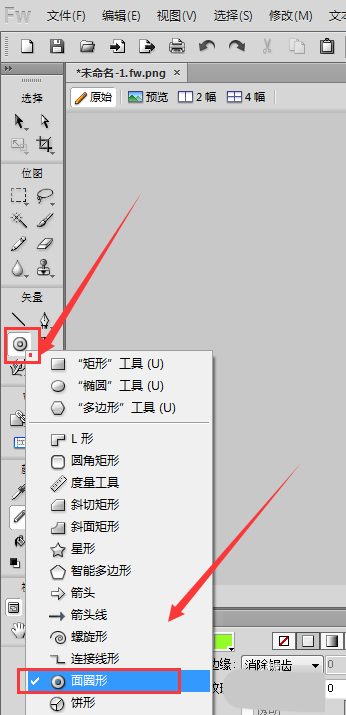
然后在画布上做一个圆,在这个圈形状上显示几个黄色的圆点,中间的黄点,鼠标选中中间的黄色圆点,可将圆变成圆环形,通过拉动中间的圆点来确定圆环的粗细
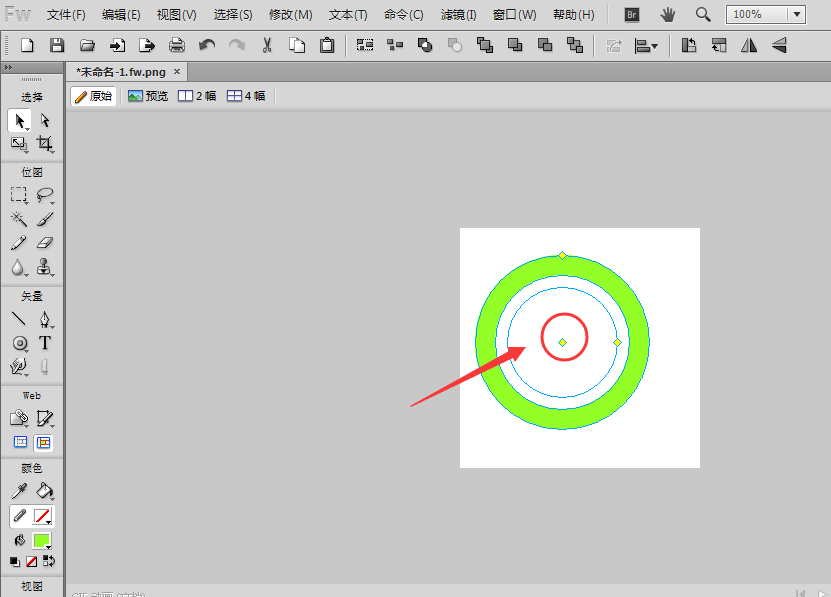
接着圈外面的黄色圆点可以调节圆环的长短,可以将其断开,如图所示
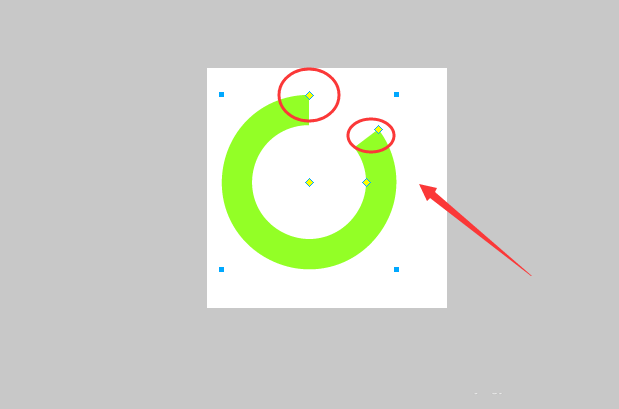
再将圆环调整到1/4的样子,然后复制3次,如图
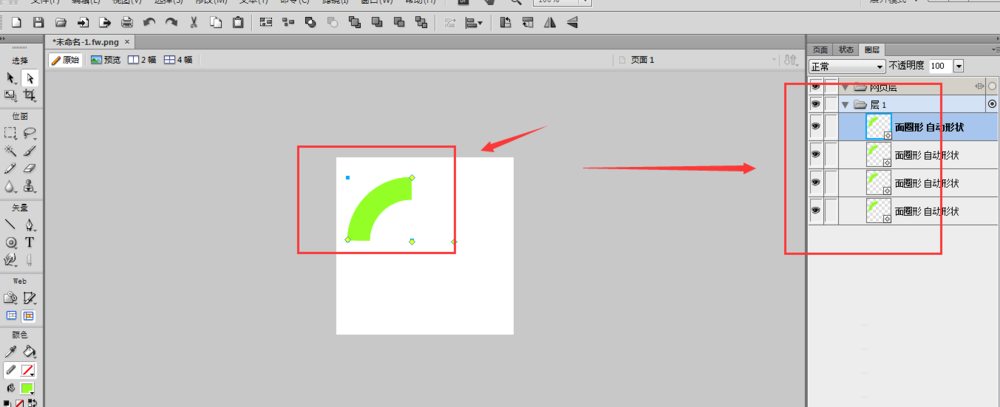
这时调整外环形状,调整位置,然后打开填充颜色面板,对每一段半弧添加不同的颜色
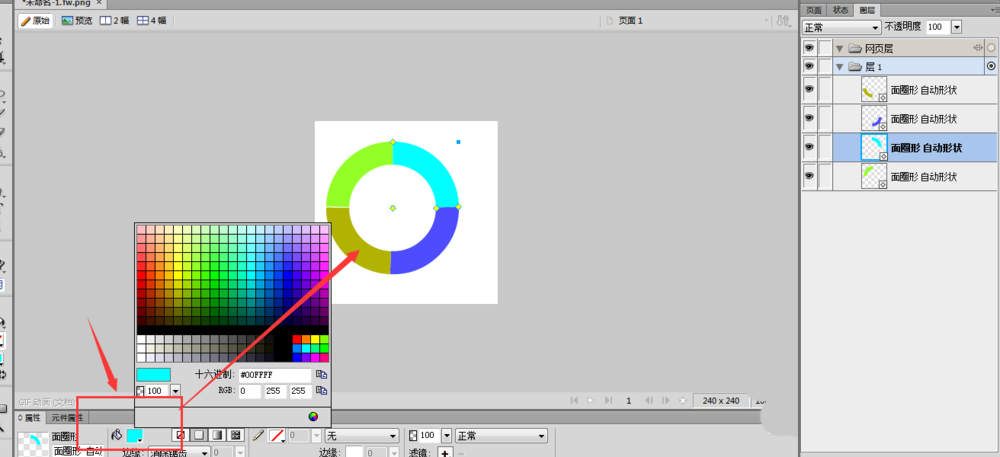
然后将所有图层选中,然后打开动画制作设置面板,如图
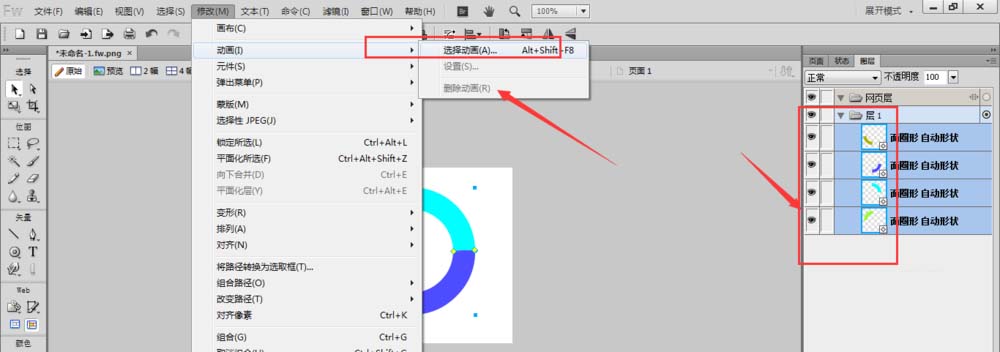
最后根据如图所示的设置,移动位置为0,然后旋转角度设置为360度,确定后,观看效果,最后将文件导出来就好了。
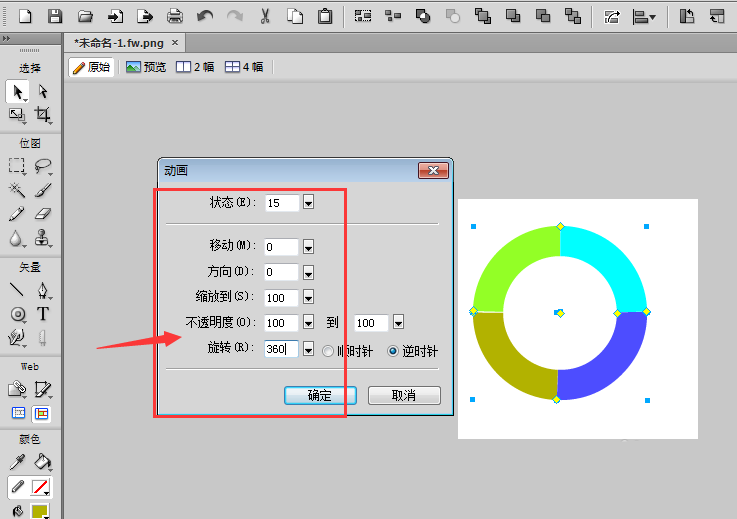
各位小伙伴们,看完上面的精彩内容,都清楚Fireworks制作渐变旋转圆环GIF动画的详细操作方法了吧!